

对于许多计算机用户来说缓存写入是默认的。不知道缓存写入功能的用途。实际上,在Windows操作系统中,通过启用磁盘写缓存功能,我们可以提高硬盘的读写速度,那么如何在win7中启用磁盘写缓存功能?以下是在win7计算机中启用磁盘写缓存功能的步骤。
方法 步骤
1。打开控制面板。
如图所示:
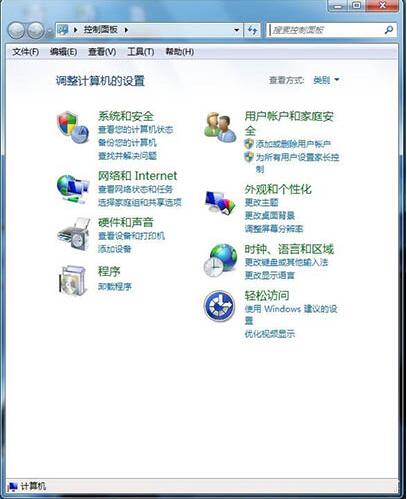
2。在控制面板中以大图标的形式查看窗口的内容,然后在计算机的设置中选择系统选项。
如图所示:
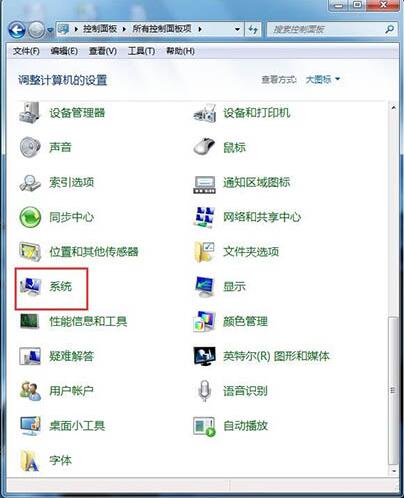
3。打开系统窗口,然后单击控制面板主页区域中的设备管理器链接。
如图所示:
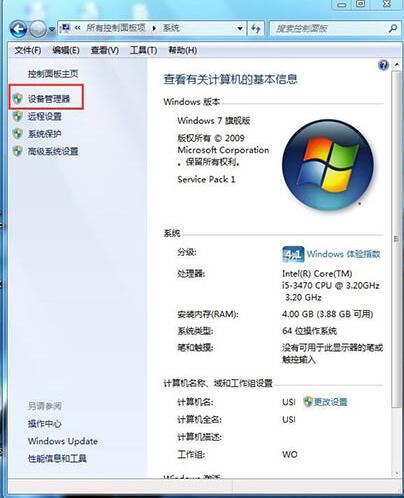
4。打开“设备管理器”窗口,然后双击磁盘驱动器设备以展开驱动程序。在展开的设备中,右键单击。
选择属性命令。
如图所示:
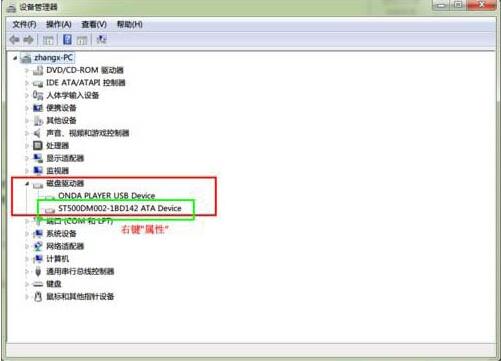
5。在弹出的硬盘属性对话框中,切换到“策略”选项卡,然后选择“在设备上启用写入缓存”复选框,然后单击“确定”按钮。
如图所示:
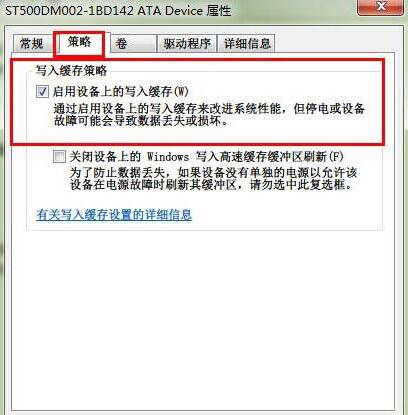
win7电脑启用磁盘写入缓存功能的解决方法。
希望上面这篇文章能帮助到大家!
